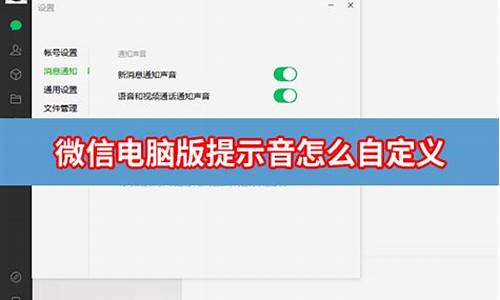有没有更快的电脑系统,电脑系统哪个速度快
1.如何让Win7系统速度更快的8大秘诀
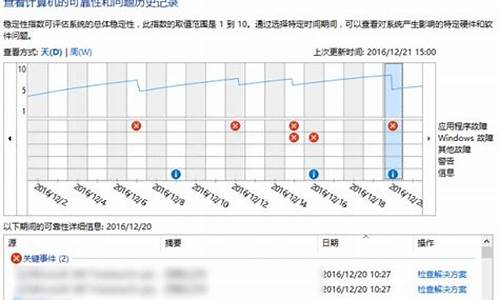
运行最快的系统是DOS系统,对硬件配置最低。一张软盘就可以装下的系统。
呵呵,其实电脑的运行速度主要还是跟CPU的,CPU好了系统速度也就上去了(当然其他的硬件也不能太垃圾)。各个系统对CPU的占有都不一样。一般来说,越是华丽的界面、越是复杂的系统(程序),运行速度也就越慢。
目前,我们多数人用的还是XP系统,如果感觉电脑配置少差,可以通过优化来解决。实在不行就换成2000系统。楼主电脑配置高的话,可以装个双系统,一个XP,一个Vista。分工配合事半功倍。
希望我的回答对你有所帮助。
如何让Win7系统速度更快的8大秘诀
win7系统哪个版本好?哪个系统最好用?win7系统哪家好?win7系统哪个好,win7哪个版本最稳定?win7系统那个速度最快?等等,这些都是目前网上很多人问的问题,因此小编这里为大家进行解答,方便大家选择时进行参考!一起来了解一下!
首先win7版本依次是家庭普通版,win7专业版,win7旗舰版,win7系统还分为32位(X86)和64(X64)操作系统,现在90%的用户都是安装win7 32位的操作系统,功能齐全,兼容性好,兼容各种软件!如果你的电脑配置好,要求高,内存在4G或8G,那么可以安装个64位的。
下面小编为你推荐一下WIN7系统,保证稳定,快速,安全!
雨林木风win7系统
雨林木风 Ghost封装克隆win7系统采用 MSDN 发行的 Microsoft Windows 7 SP1 64位 旗舰版做母盘,可通过微软验证,可在线更新,具有安全、快速、稳定等特点!
雨林木风GHOST_WIN7_SP1_64位旗舰版v2014下载
采用Windows?7?SP1官方旗舰版为源安装盘Ghost?封装克隆而成,拥有新操作系统所有的消费级和企业级功能。一键无人值守安装、自动识别硬件并安装驱动程序,大大缩短了装机时间。集成系统补丁至2014年最新,通过微软漏洞扫描,支持在线更新!
雨林木风Ghost_Win7_X86(32位)装机旗舰版v2014下载
Windows7旗舰版系统拥有win7家庭版和专业版所有的功能,属于微软公司开发的Windows 7系统系列中功能最完善,最丰富的一款操作系统。
1. 加快Windows 7系统启动速度
首先,打开Windows 7开始菜单在搜索程序框中输入“msconfig”命令,打开系统配置窗口后找到“引导”选项(英文系统是Boot)。
Windows 7有强大便捷的搜索栏,记住一些常用命令,可以让你操作起来更快捷。
点击“高级选项”此时就可以看到我们将要修改的设置项了。
勾选“处理器数”和“最大内存”,看到你的电脑可选项中有多大你就可以选多大,这里所用电脑最大就支持将处理器调整到2,可能你的机器会更高(处理器数目通常是2,4,8),
同时调大内存,确定后重启电脑生效,此时再看看系统启动时间是不是加快了。如果你想要确切知道节省的时间,可以先记录下之前开机时所用时间做详细比较。
2. 加快Windows 7系统关机速度
虽然Windows 7的关机速度已经比之前的Windows XP和Vista系统快了不少,但稍微修改一下注册表你会发现关机会更迅速。
还是在Windows 7系统的开始菜单处的搜索框中输入“regedit”打开注册表编辑器,
接下来就去找到HKEY_LOCAL_MACHINE/SYSTEM/CurrentControlSet/Control一项打开,可以发现其中有一项 “WaitToKillServiceTimeOut”,鼠标右键点击修改可以看到Windows 7默认数值是12000(代表12秒),这里可以把这个数值适当修改低一些,比如5秒或是7秒。
设置完成后点确定重启电脑,再次关机你就能惊喜发现所用时间又缩短了。
3. 删除系统中多余的字体
删除掉多余没用的字体,只留下自己常用的,这对减少系统负载提高性能也是会有帮助的。
打开Windows 7的控制面板,寻找字体文件夹,如果打开后你的控制面板是这样的窗口,
那么点击右上角的查看方式,选择类别“大图标”或“小图标”都可以,这样你就可以顺利找到字体文件夹了
4. 窗口切换提速
给你介绍的这一招是要关闭 Windows 7系统中窗口最大化和最小化时的特效,一旦关闭了此特效,窗口切换是快了,不过你就会失去视觉上的享受,因此修改与否你自己决定。
关闭此特效非常简单,鼠标右键点击开始菜单处的计算机,打开属性窗口,点击“性能信息和工具”项,
在新窗口中打开“调整视觉效果”项,此时就可以看到视觉效果调整窗口了。
Windows 7默认是显示所有的视觉特效,这里你也可以自定义部分显示效果来提升系统速度。
列表中的最后一项最大化和最小化窗口时动态显示窗口的视觉效果去掉完全没有问题
5. 关闭系统搜索索引服务
在开始菜单的搜索栏中输入“services”立即打开程序,在本地服务中寻找到“Windows Search”这一项,然后右键点击选择停止此服务就可以啦!
6. 关闭系统声音
仔细想想系统提示音你真的需要吗?我想对于大多数像小编一样的办公一族来说,上班时反正不能让机器随便出声影响到其他人,还不如彻底将系统提示音关闭释放 点系统资源出来更实在。依然是在控制面板中去找到“声音”选项打开,然后在声音控制标签中去掉Windows 7系统默认勾选的“播放Windows启动声音”项即可
PS:关闭系统提示音并不影响电脑播放多媒体文件的声音,大可不必担心。
8. 工具栏优化
如果你的机器也真的不是那么流畅,那么我们可以试着将窗口的预览时间缩短,以此来加快预 览速度。
在Windows开始菜单中的搜索栏中输入“regedit”打开注册表编辑器,然后仔细找到HKEY_CURRENT_USER/Software /Microsoft/Windows/CurrentVersion/Explorer/Advanced文件夹,右键点击该文件夹选择“新建 DWORD值”然后将其命名为“ThumbnailLivePreviewHoverTime”。
紧接着将此项的值修改为十进制的数值,因为单位时间是毫秒,所以你可以随意填写一个三位数的值即可,如200,300...一般情况下可以根据个人的使用习惯随时修改。
修改完成后关闭注册表编辑器,重启电脑将生效。因为此处涉及修改注册表,建议不熟悉注册表的用户一定要小心仔细看清每一步再动手。
声明:本站所有文章资源内容,如无特殊说明或标注,均为采集网络资源。如若本站内容侵犯了原著者的合法权益,可联系本站删除。